Hoe Android-melding op Windows-pc te krijgen
Android Tips En Trucs / / August 05, 2021
Heeft u ooit gewild dat u in de gaten kon houden wat er op uw mobiele telefoon gebeurt zonder uw ogen van de computer te halen? Terwijl u aan het computersysteem werkt en uw mobiele telefoon stapt, kunt u deze vastpakken en controleren op updates of meldingen. Als u uw mobiele telefoon met de pc zou kunnen synchroniseren, worden ze daar weergegeven. Door dit te doen, kunnen we enkele essentiële meldingen op uw pc ontvangen, die mogelijk op de smartphone verschijnen. In deze zelfstudie leren we u Android-meldingen op een Windows-pc te ontvangen.
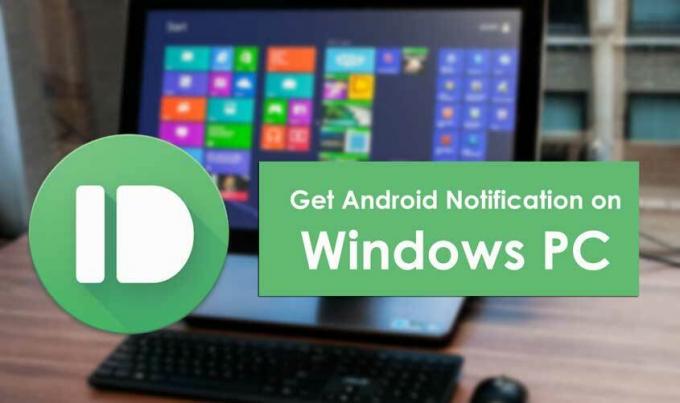
U kunt uw Android-telefoon subsidiëren met de kracht om uw meldingen onmiddellijk naar uw systeemscherm om te leiden. Er zijn verschillende opties beschikbaar en ze werken allemaal erg efficiënt.
- Lijst met top 5 Android-apps voor het opnemen van oproepen
- Top 5 Screen Recorder-apps voor Android
- Lijst met apparaten die Lineage OS 15.0 krijgen (Android 8.0 Oreo)
- Top 5 BitTorrent-client-apps voor Android (bijgewerkt)
Inhoudsopgave
- 1 Stappen om Android-meldingen op Windows-pc te ontvangen
-
2 PushBullet:
- 2.1 Installeer de PushBullet-app en -extensie:
- 2.2 Installeer de extensie van PushBullet ook op uw desktopsysteem.
Stappen om Android-meldingen op Windows-pc te ontvangen
Er bestaat geen gevaar dat u een belangrijk telefoontje of bericht verliest als u een Android-melding op uw pc ontvangt. Er zijn bepaalde applicaties beschikbaar om de Android-melding op de pc te krijgen, PushBullet is daar een van.
Vind hier meer Android-tips en -trucs
Wilt u meer Android-tips en -trucs zoals deze? Klik vervolgens op de onderstaande link voor meer mods en aanpassingen op Android Phone.
[su_button url = " https://www.getdroidtips.com/category/android-tips-tricks/" target = "blank" style = "flat" background = "# 3b4193" color = "# ffffff" size = "7" center = "ja" icon = "icon: check-square-o" text_shadow = "0px 0px 0px # fa6512 "] Vind hier meer Android-trucs [/ su_button]
PushBullet:
Een van de gemakkelijkste en snelste beschikbare methoden om bestanden, notities, koppelingen, meldingen van uw mobiele apparaat naar uw computersysteem te krijgen en vice versa. Deze app overbrugt uw smartphone, tablet en computer.
Om computermeldingen te gebruiken, hoeft u slechts drie dingen te doen:
- Download de applicatie op uw smartphone
- Download de extensie voor een van de twee meest populaire browsers
- Zorg ervoor dat je een Google-account hebt.

Installeer de PushBullet-app en -extensie:
- Deze applicatie is nu beschikbaar in de Google Play Store. Installeer PushBullet.
- Download de Android-app op uw smartphone of mobiele telefoon / tablet.
- Installeer een browserplug-in voor Chrome, Firefox of Opera, evenals een desktopclient.
- Koppel gewoon uw Facebook-account of Google-profiel, u hoeft geen aparte login voor PushBullet aan te maken. U kunt zelfs geen eigen login maken.
Installeer de extensie van PushBullet ook op uw desktopsysteem.
- De PushBullet-extensie is beschikbaar in de webwinkel van Google Chrome voor de computer.
- Klik na het installeren van de extensie op het tabblad PushBullet op de werkbalk van de Chrome-webbrowser.
- Log nu in met hetzelfde account dat u eerder gebruikte.
- Nu kunt u Android-telefoonmeldingen op uw pc ontvangen.
De app leidt u door de functies, waaronder het verzenden van sms-berichten vanaf uw desktop, het beheren van meldingen en het delen van links en bestanden tussen apparaten, zodra u bent aangemeld.
U kunt een lijst met al uw verbonden apparaten bekijken in de desktop-app of browserplug-in.


![AOSP Android 10 installeren voor BLU Advance A6 (2018) [GSI Treble Q]](/f/5333319f5dee46eb13584f37a38cb06f.jpg?width=288&height=384)
![Hoe Bootloader te ontgrendelen op Honor View 20 [niet-officiële methode]](/f/03c989af5f9565bfd4510fd72be7883f.jpg?width=288&height=384)